Configuring Exchange Online mail flow rules for Azure Information Protection labels (Configurar regras de fluxo de correio do Exchange Online para etiquetas do Azure Information Protection)
Utilize as seguintes informações para ajudá-lo a configurar as regras de fluxo de correio em Exchange Online para utilizar etiquetas Information Protection Azure e para aplicar proteção adicional para cenários específicos. Por exemplo:
A sua etiqueta predefinida é General, que não aplica proteção. Para e-mails com esta etiqueta que são enviados externamente, aplique a ação adicional de proteção Não Encaminha.
Se um anexo com uma etiqueta Confidencial \ Parceiros for enviado por e-mail a pessoas fora da organização e o e-mail não estiver protegido, aplique a ação adicional de proteção apenas encriptada.
As regras de fluxo de correio que aplicam a proteção como uma ação são ignoradas se o e-mail já estiver protegido. Por exemplo, uma mensagem de correio eletrónico protegida por Não Encaminhar não pode ser alterada por uma regra de fluxo de correio Exchange para utilizar a opção apenas encriptada.
Pode estender estes exemplos, bem como modificá-los. Por exemplo, adicione mais condições. Para obter mais informações sobre a configuração das regras de fluxo de correio, consulte as regras de fluxo de correio (regras de transporte) em Exchange Online a partir da documentação Exchange Online.
Para obter mais informações sobre a configuração das regras de fluxo de correio para encriptar mensagens de correio eletrónico, consulte regras de fluxo de correio para encriptar mensagens de correio eletrónico em Microsoft 365 a partir da documentação Office.
Pré-requisito: Conheça a sua etiqueta GUID
Como uma etiqueta Azure Information Protection é armazenada em metadados, as regras de fluxo de correio em Exchange Online podem ler estas informações para mensagens e Office anexos de documentos. As regras de fluxo de correio não suportam a inspeção dos metadados para documentos PDF.
Antes de configurar as regras de fluxo de correio para identificar mensagens e documentos que estão rotulados, certifique-se de que conhece o GUIADOr do Azure Information Protection etiqueta que pretende utilizar.
Para obter mais informações sobre os metadados armazenados por uma etiqueta e como identificar guids de etiqueta, consulte as informações do Rótulo armazenadas em e-mails e documentos.
Configurações de exemplo
Para os seguintes exemplos, crie uma nova regra de fluxo de correio utilizando os seguintes passos:
Num navegador web, utilizando uma conta de trabalho ou escola a quem foi concedida permissão de administrador global, inscreva-se para Microsoft 365.
Escolha o azulejo de Administração .
No centro de administração do Microsoft 365, escolha centros >de administração Exchange.
No centro de administração Exchange:regras>+>de fluxo> de correioCriar uma nova regra.
Dica
Se tiver problemas com a interface do utilizador quando configurar as suas regras, experimente um navegador diferente, como o Internet Explorer.
Os exemplos têm uma única condição que aplica proteção quando um e-mail é enviado fora da organização. Para obter mais informações sobre outras condições que possa selecionar, consulte as condições e exceções (predicados) do fluxo de correio em Exchange Online.
Exemplo 1: Regra que aplica a opção Não Encaminhar para e-mails que são rotulados Geral quando são enviados para fora da organização
Neste exemplo, a etiqueta Geral tem um GUID de 0e421e6d-ea17-4fdb-8f01-93a3e71333b8. Substitua a sua própria etiqueta ou sublabel GUID que pretende utilizar com esta regra.
Na política Azure Information Protection, este rótulo foi configurado como a etiqueta padrão para classificar os e-mails como General e o rótulo não aplica proteção.
Em Nome, escreva um nome para a regra, tal como
Apply Do Not Forward for General emails sent externally.Para Aplicar esta regra se: Selecione O destinatário está localizado, selecione Fora da organização e, em seguida, selecione OK.
Selecione Mais opções e, em seguida, selecione adicionar a condição.
Para e: Selecione Um cabeçalho de mensagem e, em seguida, selecione qualquer uma destas palavras:
a. Selecione Introduzir texto e introduzir
msip_labels.b. Selecione Introduzir palavras e introduzir
MSIP_Label_0e421e6d-ea17-4fdb-8f01-93a3e71333b8_Enabled=Truec. Selecione +e, em seguida, selecione OK.
Para Fazer o seguinte: Selecione Modificar a segurança> da mensagemAplicar Office 365 encriptação de mensagem e proteção> de direitosNão encaminhar e, em seguida, selecionar OK.
A configuração da sua regra deve agora ser semelhante à seguinte:
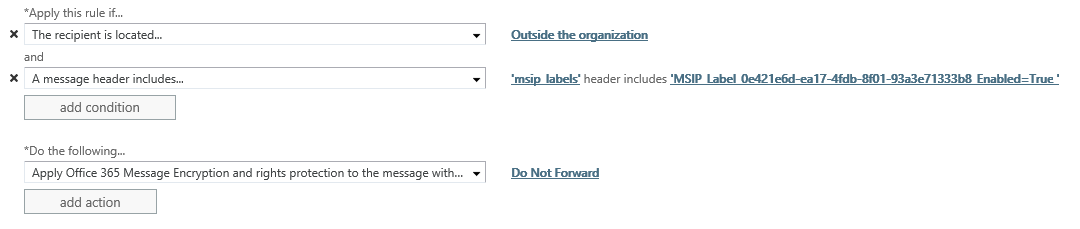
Selecione Guardar
Para obter mais informações sobre a opção Não Encaminhar, consulte a opção Não Encaminhe para e-mails.
Exemplo 2: Regra que aplica a opção apenas encriptada aos e-mails quando têm anexos que são rotulados Confidencial \ Parceiros e estes e-mails são enviados fora da organização
Neste exemplo, o Sublabel Confidencial \ Parceiros tem um GUID de 0e421e6d-ea17-4fdb-8f01-93a3e71333b8. Substitua a sua própria etiqueta ou sublabel GUID que pretende utilizar com esta regra.
Esta etiqueta é usada para classificar e proteger documentos que utiliza para a colaboração de parceiros.
Em Nome, escreva um nome para a regra, tal como
Apply Encrypt to emails sent externally if protected attachments.Para Aplicar esta regra se: Selecione O destinatário está localizado, selecione Fora da organização e, em seguida, selecione OK.
Selecione Mais opções e, em seguida, selecione adicionar a condição.
Para e: Selecione qualquer anexo e, em seguida, selecione tem estas propriedades, incluindo qualquer uma destas palavras:
a. Selecione +>Especifique uma propriedade de anexo personalizado.
b. Para imóvel, insira
MSIP_Label_0e421e6d-ea17-4fdb-8f01-93a3e71333b8_Enabled.c. Para Valor, insira
Trued. Selecione Guardar e, em seguida, selecione OK.
Para Fazer o seguinte: Selecione Modificar a segurança> da mensagemAplicar Office 365 encriptação de mensagens e proteção> de direitosCriptografar e, em seguida, selecionar OK.
A configuração da sua regra deve agora ser semelhante à seguinte:

Selecione Guardar
Para obter mais informações sobre a opção Encriptação, consulte a opção apenas encriptada para e-mails.
Passos seguintes
Para obter informações sobre a criação e configuração das etiquetas para utilizar com Exchange Online regras de fluxo de correio, consulte a política de configuração do Information Protection Azure.
Além disso, para ajudar a classificar mensagens de e-mail que contenham anexos, considere usar a seguinte definição de política de Information Protection Azure: Para mensagens de e-mail com anexos, aplique uma etiqueta que corresponda à classificação mais alta desses anexos.